我们知道win10电脑有自带的edge浏览器,使用简单快捷,而且还有一些小功能非常实用,比如我们可以将主页进行标识,然后通过预览选择项卡来进行标签页预览,但是不使用这个功能可以进行关闭吗?今天小编就来分享一下win10电脑关闭EDGE标签页预览功能的方法!

具体步骤如下:
1、进入win10系统桌面,按组合键盘“win+R”,在弹出的运行窗口中,输入REGEDIT,按回车打开注册表编辑器;
2、然后定位到: HKEY_CURRENT_USER\SOFTWARE\Classes\Local
Settings\Software\Microsoft\Windows\CurrentVersion\AppContainer\Storage\microsoft.microsoftedge_8wekyb3d8bbwe\MicrosoftEdge\TabbedBrowsing;
3、在右侧窗格中新建一个DWORD(32位)值,并命名为TabPeekEnabled ,数值数据保持默认的0即可。
4、关闭Edge浏览器,当你再次打开Edge浏览器时就会发现标签页预览功能已经消失了,以后如果想要恢复标签页预览功能的话,删除TabPeekEnabled值,或者把该值的数值数据修改为 1 均可。
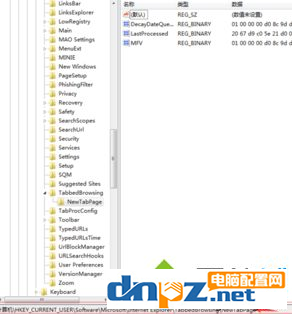
总结:大家可以打开注册表,然后找到指定位置,新建一个值修改数值数据就可以了,大家赶紧去试试吧!

具体步骤如下:
1、进入win10系统桌面,按组合键盘“win+R”,在弹出的运行窗口中,输入REGEDIT,按回车打开注册表编辑器;
2、然后定位到: HKEY_CURRENT_USER\SOFTWARE\Classes\Local
Settings\Software\Microsoft\Windows\CurrentVersion\AppContainer\Storage\microsoft.microsoftedge_8wekyb3d8bbwe\MicrosoftEdge\TabbedBrowsing;
3、在右侧窗格中新建一个DWORD(32位)值,并命名为TabPeekEnabled ,数值数据保持默认的0即可。
4、关闭Edge浏览器,当你再次打开Edge浏览器时就会发现标签页预览功能已经消失了,以后如果想要恢复标签页预览功能的话,删除TabPeekEnabled值,或者把该值的数值数据修改为 1 均可。
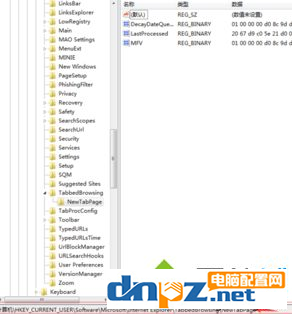
总结:大家可以打开注册表,然后找到指定位置,新建一个值修改数值数据就可以了,大家赶紧去试试吧!
- win11各种版本激活方法+密钥 命令激活无需第三方软件(win10也适用)
- ps处理大型图片需要什么配置?4k修图ps电脑配置要求
- 教你用电脑看电视直播,PotPlayer软件+m3u直播源【完全免费】
- 如何在Mac电脑上进行屏幕录制?mac电脑录屏的几种方法介绍
- 古董级的老电有必要升级吗?老电脑显卡升级意义何在?
- 怎样找回电脑已删除的视频文件(怎么找回手机里删掉的相册和视频)
- 电脑病毒木马有哪些?八种常见的木马类型介绍
- 触摸屏笔记本电脑好用吗?触屏笔记本的5个优缺点
- 电脑操作系统64位系统真的比32位系统快吗?
- win10纯净版在哪里可以下载到?纯净win10怎么安装收费吗?
- win10 21H2新版开机动画怎么设置? win10装哪个版本好?
- 电脑的品牌一共有哪些?2022年一线、二线、三线品牌电脑详细介绍















